So entfernen PayMe100USD Ransomware und öffnen infizierte Dateien
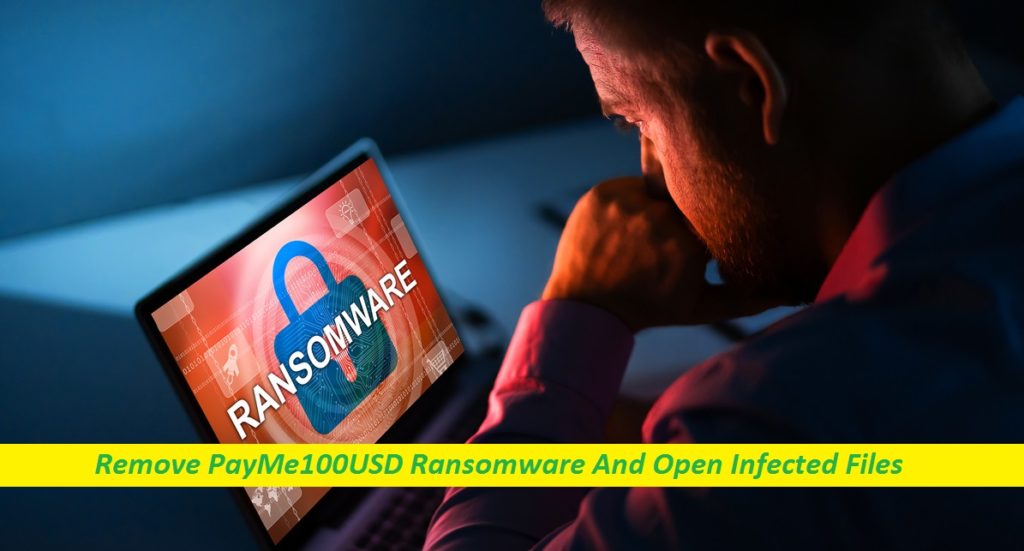
Einfache Schritte zum Beenden des Kryptovirus
PayMe100USD Ransomware ist eine Krypto-Malware, die den Zugriff auf wichtige Benutzerdaten durch Verschlüsselung einschränken kann. Wer von dieser fiesen Malware betroffen ist, erfährt von dem Angriff, sobald die Lösegeldforderung „PayMe00000001.txt“ auf seinem Bildschirm erscheint. Typischerweise sind Ransomware-Programme wie dieses, Baal ransomware usw. sehr komplex. Cyber-Köche, die sie erstellen, wenden verschiedene Taktiken an, um sie auf so vielen Geräten wie möglich zu verbreiten. Kurz nach dem erfolgreichen Eindringen sperrt PayMe100USD virus alle infizierten Dateien mit einem fortschrittlichen Algorithmus und benennt sie auch um, indem es die Erweiterung „.PayMe100USD“ an ihren Namen anhängt. Danach kann auf diese Dateien nicht mehr zugegriffen werden, unabhängig davon, was Sie versuchen.
Schneller Blick
Name: PayMe100USD Ransomware
Kategorie: Ransomware, Malware zum Sperren von Dateien
Features: Verschlüsselt Benutzerdateien und erpresst Lösegeld für die Freigabe
Erweiterung: .PayMe100USD
Gefahrenstufe: Hoch
Lösegeldforderung: PayMe00000001.txt”
Lösegeldbetrag: 100 USD in Bitcoin-Kryptowährung
Gaunerkontakt: [email protected]
Cryptowallet-Adresse der Hacker: 37V4tnUy9Y8uAeg6yZWvCvZZM2ZDURLcXa (Bitcoin)
Anzeichen: Daten entpuppen sich als unzugänglich, seltsame Dateiendung, Anzeige einer Lösegeldforderung
Verbreitung: Schädliche E-Mail-Anhänge, unsichere Downloadquellen usw.
PayMe100USD Ransomware: Tiefenansicht
Die von PayMe100USD Ransomware gezeigte Lösegeldforderung erklärt den Opfern den Angriff und weist sie außerdem an, den Hackern innerhalb von 48 Stunden 100 Dollar in Bitcoin-Kryptowährung zu zahlen, wenn sie den Zugriff auf ihre Dateien zurückhaben möchten. Nach der Zahlung müssen sie den Transaktionsnachweis an die Kriminellen senden, indem sie sie über die E-Mail-Adresse [email protected] kontaktieren. Wenn die Benutzer die Zahlung nicht innerhalb der Frist leisten, werden sie gewarnt, dass sie am Ende ihre Daten dauerhaft verlieren und ihre gestohlenen Inhalte im Dark Web veröffentlicht werden.
Lohnt es sich, Lösegeld zu zahlen?
Die von den PayMe100USD Ransomware-Autoren geforderte Lösegeldzahlung muss in Bitcoins bezahlt werden, einer nicht nachvollziehbaren digitalen Währung. Die Möglichkeit, Ihr Geld zurückzugeben, ist also offensichtlich nichts. Dennoch entscheiden sich so viele Betroffene dafür, ihr Geld zu riskieren, in der Hoffnung, dass die Angreifer ihnen einen Entschlüsselungsschlüssel geben. Leider ließen viele von ihnen ihre Daten gesperrt, obwohl sie alle Forderungen der Kriminellen erfüllt hatten. Entscheiden Sie sich also niemals für diese Option und entfernen Sie stattdessen PayMe100USD Ransomware unverzüglich vom Computer, bevor die Malware weitere Ihrer wichtigen Daten kontaminiert.
Wie stellt man die infizierten Dateien wieder her?
Wenn Sie nicht von den Hackern betrogen werden möchten, empfehlen wir, ihnen niemals zu vertrauen. Um Ihre Informationen abzurufen, verwenden Sie am besten Sicherungskopien, die auf externen Laufwerken oder in einer Cloud gespeichert sind. Aus diesem Grund ist das Erstellen und Verwalten häufiger Backups äußerst wichtig, da dies sehr hilfreich sein kann, wenn Sie jemals in solch böswillige Umstände geraten. Auch wenn Sie kein Backup haben, machen Sie sich keine Sorgen, denn Sie können Ihre Daten trotzdem mit Hilfe unserer effektiven Dateiwiederherstellungssoftware wiederherstellen, die hier unten bereitgestellt wird. Vergessen Sie nicht, den Virus vom Gerät zu entfernen, bevor Sie die Dateiwiederherstellung versuchen.
Häufig gestellte Fragen
Ist PayMe100USD Ransomware ein gefährlicher Virus?
Ohne Zweifel ist es eine der schrecklichsten PC-Bedrohungen, denen Sie online begegnen können. Infektionen wie diese neigen dazu, wichtige Daten der Benutzer zu sperren und sie zu zwingen, für den Entschlüsselungsschlüssel zu bezahlen. Es macht Sie völlig hilflos, und Sie können nicht viel tun, wenn Sie diesem Parasiten zum Opfer fallen.
Wie öffne ich die gesperrten Daten?
Der direkte Zugriff auf diese Dateien ist nicht möglich. Sie müssen sie also mit Sicherungskopien sichern, die an anderer Stelle außerhalb des kompromittierten Systems aufbewahrt werden. Wenn Sie kein geeignetes Backup besitzen, empfehlen wir Ihnen, unsere Dateiwiederherstellungsanwendung zu verwenden, aber vorher die Malware vom PC zu entfernen.
Nachricht in der Lösegeldforderung:
Zahlen Sie Bitcoin im Wert von 100 USD innerhalb von 48 Stunden an die folgende BTC-Adresse.
37V4tnUy9Y8uAeg6yZWvCvZZM2ZDURLcXa
Sobald Sie die Zahlung gesendet haben, senden Sie bitte den Zahlungsnachweis per E-Mail an [email protected].
Wenn Sie die Zahlung nicht innerhalb des angegebenen Zeitrahmens leisten, führt dies zu einem dauerhaften Verlust Ihrer Daten, die im Dark Web verkauft werden.
Sonderangebot
PayMe100USD Ransomware kann eine gruselige Computerinfektion sein, die immer wieder auftritt, wenn die Dateien auf Computern verborgen bleiben. Um diese Malware problemlos zu entfernen, empfehlen wir Ihnen, einen leistungsstarken Spyhunter-Antimalwarescanner zu verwenden, um zu prüfen, ob das Programm Ihnen dabei helfen kann, diesen Virus loszuwerden.
Lesen Sie unbedingt die EULA, die Kriterien für die Bedrohungsbewertung und die Datenschutzbestimmungen von SpyHunter. Der kostenlose Spyhunter-Scanner, der heruntergeladen wurde, scannt und erkennt aktuelle Bedrohungen von Computern und kann sie auch einmal entfernen. Sie müssen jedoch die nächsten 48 Stunden warten. Wenn Sie beabsichtigen, erkannte Inhalte sofort zu entfernen, müssen Sie die Lizenzversion kaufen, mit der die Software vollständig aktiviert wird.
Datenrettungsangebot
Wir empfehlen Ihnen, Ihre kürzlich erstellten Sicherungsdateien auszuwählen, um Ihre verschlüsselten Dateien wiederherzustellen. Wenn Sie jedoch keine solchen Sicherungen haben, können Sie ein Datenwiederherstellungstool verwenden, um zu überprüfen, ob Sie Ihre verlorenen Daten wiederherstellen können.
Antimalwaredetails und Benutzerhandbuch
Klicken Sie hier für Windows
Klicken Sie hier für Mac
Schritt 1: entfernen PayMe100USD Ransomware durch “Abgesicherter Modus mit Netzwerk”
Schritt 2: Löschen PayMe100USD Ransomware mit “Systemwiederherstellung”
Schritt 1: entfernen PayMe100USD Ransomware durch “Abgesicherter Modus mit Netzwerk”
Für Benutzer von Windows XP und Windows 7: Starten Sie den PC im abgesicherten Modus. Klicken Sie auf die Option „Start“ und drücken Sie während des Startvorgangs kontinuierlich auf F8, bis das Menü „Windows Advanced Option“ auf dem Bildschirm angezeigt wird. Wählen Sie “Abgesicherter Modus mit Netzwerk” aus der Liste.

Auf dem Desktop wird jetzt ein Windows-Home-Bildschirm angezeigt, und die Workstation arbeitet jetzt im abgesicherten Modus mit Netzwerk.
Für Windows 8-Benutzer: Gehen Sie zum Startbildschirm. Geben Sie in den Suchergebnissen “Einstellungen auswählen” “Erweitert” ein. Wählen Sie unter “Allgemeine PC-Einstellungen” die Option “Erweiterter Start”. Klicken Sie erneut auf die Option “Jetzt neu starten”. Die Workstation startet mit dem Menü „Advanced Startup Option“. Klicken Sie auf “Problembehandlung” und dann auf “Erweiterte Optionen”. Drücken Sie im Bildschirm “Erweiterte Optionen” auf “Starteinstellungen”. Klicken Sie erneut auf die Schaltfläche “Neustart”. Die Workstation wird nun im Bildschirm „Startup Setting“ neu gestartet. Als nächstes drücken Sie F5, um im abgesicherten Modus im Netzwerk zu starten

Für Windows 10-Benutzer: Drücken Sie auf das Windows-Logo und auf das Symbol „Power“. Wählen Sie im neu geöffneten Menü „Neu starten“, während Sie die Umschalttaste auf der Tastatur gedrückt halten. Klicken Sie im neu geöffneten Fenster “Option auswählen” auf “Problembehandlung” und dann auf “Erweiterte Optionen”. Wählen Sie “Startup Settings” und klicken Sie auf “Restart”. Klicken Sie im nächsten Fenster auf der Tastatur auf die Schaltfläche „F5“.

Schritt 2: Löschen PayMe100USD Ransomware mit “Systemwiederherstellung”
Melden Sie sich bei dem mit PayMe100USD Ransomware infizierten Konto an. Öffnen Sie den Browser und laden Sie ein legitimes Anti-Malware-Tool herunter. Führen Sie einen vollständigen System-Scan durch. Entfernen Sie alle böswillig entdeckten Einträge.
Sonderangebot
PayMe100USD Ransomware kann eine gruselige Computerinfektion sein, die immer wieder auftritt, wenn die Dateien auf Computern verborgen bleiben. Um diese Malware problemlos zu entfernen, empfehlen wir Ihnen, einen leistungsstarken Spyhunter-Antimalwarescanner zu verwenden, um zu prüfen, ob das Programm Ihnen dabei helfen kann, diesen Virus loszuwerden.
Lesen Sie unbedingt die EULA, die Kriterien für die Bedrohungsbewertung und die Datenschutzbestimmungen von SpyHunter. Der kostenlose Spyhunter-Scanner, der heruntergeladen wurde, scannt und erkennt aktuelle Bedrohungen von Computern und kann sie auch einmal entfernen. Sie müssen jedoch die nächsten 48 Stunden warten. Wenn Sie beabsichtigen, erkannte Inhalte sofort zu entfernen, müssen Sie die Lizenzversion kaufen, mit der die Software vollständig aktiviert wird.
Datenrettungsangebot
Wir empfehlen Ihnen, Ihre kürzlich erstellten Sicherungsdateien auszuwählen, um Ihre verschlüsselten Dateien wiederherzustellen. Wenn Sie jedoch keine solchen Sicherungen haben, können Sie ein Datenwiederherstellungstool verwenden, um zu überprüfen, ob Sie Ihre verlorenen Daten wiederherstellen können.
Falls Sie den PC nicht im abgesicherten Modus mit Netzwerk starten können, versuchen Sie es mit der Systemwiederherstellung.
- Drücken Sie während des Startvorgangs kontinuierlich die Taste F8, bis das Menü „Erweiterte Optionen“ angezeigt wird. Wählen Sie aus der Liste “Abgesicherter Modus mit Eingabeaufforderung” und drücken Sie die Eingabetaste.

- Geben Sie in der neu geöffneten Eingabeaufforderung “cd restore” ein und drücken Sie die Eingabetaste.

- Geben Sie Folgendes ein: rstrui.exe und drücken Sie die Eingabetaste.

- Klicken Sie in den neuen Fenstern auf “Weiter”

- Wählen Sie einen der „Wiederherstellungspunkte“ und klicken Sie auf „Weiter“. (Dieser Schritt stellt die frühere Zeit und das frühere Datum der Workstation vor der PayMe100USD Ransomware-Infiltration im PC wieder her.

- Drücken Sie in den neu geöffneten Fenstern auf „Ja“.

Laden Sie nach der Wiederherstellung Ihres PCs auf das vorherige Datum und die vorherige Uhrzeit das empfohlene Anti-Malware-Tool herunter und führen Sie einen Tiefenscan durch, um entfernen PayMe100USD Ransomware Dateien , wenn diese auf der Workstation verbleiben.
Verwenden Sie die Funktion „Windows-Vorgängerversion“, um jede (separate) Datei mit dieser Ransomware wiederherzustellen. Diese Methode ist wirksam, wenn „Systemwiederherstellungsfunktion“ auf der Workstation aktiviert ist.
Wichtiger Hinweis: Einige Varianten von PayMe100USD Ransomware löschen auch die „Schattenvolumenkopien“, daher funktioniert diese Funktion möglicherweise nicht immer und gilt nur für ausgewählte Computer.
So stellen Sie eine einzelne verschlüsselte Datei wieder her:
Um eine einzelne Datei wiederherzustellen, klicken Sie mit der rechten Maustaste darauf und gehen Sie zu “Eigenschaften”. Wählen Sie die Registerkarte “Vorherige Version”. Wählen Sie einen „Wiederherstellungspunkt“ und klicken Sie auf die Option „Wiederherstellen“.

Um auf die mit PayMe100USD Ransomware verschlüsselten Dateien zuzugreifen, können Sie auch den “Shadow Explorer“ verwenden. (http://www.shadowexplorer.com/downloads.html). Um weitere Informationen zu dieser Anwendung zu erhalten, klicken Sie hier. (http://www.shadowexplorer.com/documentation/manual.html)

Wichtig: Data Encryption Ransomware ist sehr gefährlich und es ist immer besser, Vorsichtsmaßnahmen zu treffen, um Angriffe auf Ihre Workstation zu vermeiden. Es wird empfohlen, ein leistungsstarkes Anti-Malware-Tool zu verwenden, um den Schutz in Echtzeit zu gewährleisten. Mit Hilfe von “SpyHunter” werden “Gruppenrichtlinienobjekte” in die Register implantiert, um schädliche Infektionen wie PayMe100USD Ransomware zu blockieren.
In Windows 10 erhalten Sie außerdem eine einzigartige Funktion namens „Fall Creators Update“, die die Funktion „Controlled Folder Access“ (Kontrollierter Ordnerzugriff) bietet, um jede Art der Verschlüsselung der Dateien zu blockieren. Mithilfe dieser Funktion sind alle Dateien, die an Orten wie “Dokumente”, “Bilder”, “Musik”, “Videos”, “Favoriten” und “Desktop” gespeichert sind, standardmäßig sicher.

Es ist sehr wichtig, dass Sie dieses “Windows 10 Fall Creators Update” auf Ihrem PC installieren, um Ihre wichtigen Dateien und Daten vor Ransomware-Verschlüsselung zu schützen. Weitere Informationen zum Abrufen dieses Updates und Hinzufügen eines zusätzlichen Schutzformulars für rnasomware-Angriffe finden Sie hier. (https://blogs.windows.com/windowsexperience/2017/10/17/get-windows-10-fall-creators-update/)
Wie kann ich die von PayMe100USD Ransomware verschlüsselten Dateien wiederherstellen?
Bis jetzt hätten Sie verstanden, was mit Ihren persönlichen Dateien passiert ist, die verschlüsselt wurden, und wie Sie die mit PayMe100USD Ransomware verbundenen Skripte und Nutzdaten entfernen können, um Ihre persönlichen Dateien zu schützen, die bis jetzt nicht beschädigt oder verschlüsselt wurden. Um die gesperrten Dateien abzurufen, wurden die Tiefeninformationen zu „Systemwiederherstellung“ und „Schattenvolumenkopien“ bereits zuvor erläutert. Falls Sie jedoch immer noch nicht auf die verschlüsselten Dateien zugreifen können, können Sie versuchen, ein Datenwiederherstellungstool zu verwenden.
Verwendung des Datenrettungs-Tools
Dieser Schritt richtet sich an alle Opfer, die bereits alle oben genannten Verfahren ausprobiert haben, aber keine Lösung gefunden haben. Außerdem ist es wichtig, dass Sie auf den PC zugreifen und jede Software installieren können. Das Datenwiederherstellungs-Tool arbeitet auf der Basis des System-Scan- und Wiederherstellungsalgorithmus. Es durchsucht die Systempartitionen nach den Originaldateien, die von der Malware gelöscht, beschädigt oder beschädigt wurden. Denken Sie daran, dass Sie das Windows-Betriebssystem nicht neu installieren dürfen, da sonst die “vorherigen” Kopien dauerhaft gelöscht werden. Sie müssen zuerst den Arbeitsplatz reinigen und die entfernen PayMe100USD Ransomware Infektion. Lassen Sie die gesperrten Dateien unverändert und befolgen Sie die unten aufgeführten Schritte.
Schritt 1: Laden Sie die Software von der Workstation herunter, indem Sie auf die Schaltfläche “Download” unten klicken.
Schritt 2: Führen Sie das Installationsprogramm aus, indem Sie auf heruntergeladene Dateien klicken.

Schritt 3: Auf dem Bildschirm wird eine Seite mit Lizenzvereinbarungen angezeigt. Klicken Sie auf “Akzeptieren”, um den Nutzungsbedingungen zuzustimmen. Befolgen Sie die Anweisungen auf dem Bildschirm, und klicken Sie auf die Schaltfläche „Fertig stellen“.

Schritt 4: Sobald die Installation abgeschlossen ist, wird das Programm automatisch ausgeführt. Wählen Sie in der neu geöffneten Oberfläche die Dateitypen aus, die Sie wiederherstellen möchten, und klicken Sie auf “Weiter”.

Schritt 5: Sie können die Laufwerke auswählen, auf denen die Software ausgeführt werden soll, und den Wiederherstellungsprozess ausführen. Klicken Sie anschließend auf die Schaltfläche “Scannen”.

Schritt 6: Basierend auf dem Laufwerk, das Sie zum Scannen auswählen, beginnt der Wiederherstellungsprozess. Der gesamte Vorgang kann abhängig von der Lautstärke des ausgewählten Laufwerks und der Anzahl der Dateien einige Zeit in Anspruch nehmen. Sobald der Vorgang abgeschlossen ist, wird auf dem Bildschirm ein Datenexplorer mit einer Vorschau der wiederherzustelbdgdlenden Daten angezeigt. Wählen Sie die Dateien aus, die Sie wiederherstellen möchten.

Schritt 7. Als nächstes suchen Sie den Speicherort, an dem Sie die wiederhergestellten Dateien speichern möchten.

Sonderangebot
PayMe100USD Ransomware kann eine gruselige Computerinfektion sein, die immer wieder auftritt, wenn die Dateien auf Computern verborgen bleiben. Um diese Malware problemlos zu entfernen, empfehlen wir Ihnen, einen leistungsstarken Spyhunter-Antimalwarescanner zu verwenden, um zu prüfen, ob das Programm Ihnen dabei helfen kann, diesen Virus loszuwerden.
Lesen Sie unbedingt die EULA, die Kriterien für die Bedrohungsbewertung und die Datenschutzbestimmungen von SpyHunter. Der kostenlose Spyhunter-Scanner, der heruntergeladen wurde, scannt und erkennt aktuelle Bedrohungen von Computern und kann sie auch einmal entfernen. Sie müssen jedoch die nächsten 48 Stunden warten. Wenn Sie beabsichtigen, erkannte Inhalte sofort zu entfernen, müssen Sie die Lizenzversion kaufen, mit der die Software vollständig aktiviert wird.
Datenrettungsangebot
Wir empfehlen Ihnen, Ihre kürzlich erstellten Sicherungsdateien auszuwählen, um Ihre verschlüsselten Dateien wiederherzustellen. Wenn Sie jedoch keine solchen Sicherungen haben, können Sie ein Datenwiederherstellungstool verwenden, um zu überprüfen, ob Sie Ihre verlorenen Daten wiederherstellen können.





